Les métadonnées des fichiers PDF revêtent une grande importance lorsqu'il s'agit de traiter des documents PDF dans un environnement professionnel. Les métadonnées de PDF représentent le cœur et les détails les plus importants des documents PDF. Si vous traitez un grand nombre de fichiers PDF, vous devrez traiter les métadonnées de PDF lorsque vous tenterez de trier et d'enregistrer ces fichiers. Vous devrez souvent éditer les métadonnées de PDF de différents fichiers PDF en fonction de vos besoins personnels ou professionnels.
Vous devez donc disposer d'un outil testé et fiable lorsque vous avez besoin de modifier les métadonnées de vos fichiers PDF. Dans cet article, nous vous guidons davantage sur les métadonnées de PDF et le processus de modification de ces métadonnées dans les fichiers PDF. Vous êtes apte à les ajouter, les changer, les effacer ...
Comment modifier les métadonnées de PDF
Nous avons expliqué ci-dessus ce que sont les métadonnées dans les documents PDF et quels sont les champs importants lors de la modification des métadonnées. Il est maintenant temps pour vous d'apprendre à éditer les métadonnées de vos fichiers PDF. Vous pouvez utiliser UPDF pour éditer les métadonnées de vos fichiers PDF dans un environnement sûr et sécurisé. Suivez ces étapes simples pour modifier les propriétés du PDF à l'aide des métadonnées de vos fichiers PDF après le téléchargement gratuit :
Windows • macOS • iOS • Android 100% sécurisé
Étape 1: Ouvrez les propriétés de votre PDF
Lancez l'application UPDF sur votre système et ajoutez votre fichier PDF pour en éditer les métadonnées. Vous pouvez ouvrir les fichiers PDF à l'aide de l'option "Ouvrir Un Fichier" ou de la fonction "glisser-déposer".
Tapez sur l'option "Fichiers" affichée dans le coin gauche de la barre supérieure et tapez sur "Propriétés" dans le menu.

Étape 2: Éditez les métadonnées du PDF
Une fenêtre contenant les détails des métadonnées s'ouvre. Vous pouvez y modifier les métadonnées de vos fichiers PDF en fonction de vos besoins.

Étape 3: Enregistrez les détails des métadonnées modifiées
Lorsque vous avez modifié les métadonnées de vos fichiers PDF, fermez la fenêtre "Propriétés". Ensuite, cliquez à nouveau sur l'option "Fichiers" et sélectionnez "Enregistrer" ou "Enregistrer Sous…" pour mettre à jour ou enregistrer les métadonnées de vos fichiers PDF.
Tutoriel vidéo sur la façon d'éditer les métadonnées de PDF
Windows • macOS • iOS • Android 100% sécurisé
Qu'est-ce que les métadonnées de PDF
Les métadonnées de PDF sont la représentation de l'essentiel des documents PDF. Elles contiennent toutes les informations importantes dont quelqu'un a besoin pour connaître un document PDF sans le parcourir. Les métadonnées de PDF sont très importantes pour les entreprises et le personnel qui traitent un grand nombre de fichiers PDF. Sans métadonnées correctement définies dans les fichiers PDF, la recherche d'un fichier devient un processus laborieux. On peut également dire que les métadonnées contiennent tous les détails consultables d'un fichier PDF.
Les métadonnées des fichiers PDF contiennent des détails tels que le titre, l'auteur, le sujet, les mots-clés, les informations de copyright, la date et l'heure de création et de modification du document, etc. Quelques-uns des champs importants lorsqu'on essaie de modifier les métadonnées de PDF sont résumés ci-dessous:
1. Titre
Le titre du fichier ne signifie pas le nom du fichier lorsqu'il s'agit de métadonnées de PDF. Le nom du fichier et le titre ne doivent pas nécessairement être identiques. Dans les métadonnées de PDF, le titre consiste en une description brève, mais claire et précise, de l'objet de votre document. Pour rendre un document PDF plus accessible, il est essentiel de définir des métadonnées de titre appropriées.
2. Auteur
Les métadonnées de l'auteur répondent à la question fondamentale de savoir qui a créé le PDF. Il s'agit d'un champ important dans lequel vous pouvez publier votre nom si vous êtes le créateur du document. Sinon, lorsque vous lisez les documents de différents auteurs, vous pouvez trier et stocker vos documents PDF par nom d'auteur. C'est particulièrement utile si vous aimez lire de nombreux livres électroniques.
3. Sujet
Le champ "sujet" des métadonnées de PDF complète le champ "titre". Si vous avez oublié certaines informations dans les métadonnées du titre, vous pouvez les ajouter ici. Sinon, vous pouvez mentionner les thèmes ou sujets importants abordés dans votre document PDF. Si vous ne souhaitez pas ajouter de nouvelles informations, vous pouvez utiliser les mêmes informations que les métadonnées de titre.
4. Mots clés
Il s'agit de l'un des champs de métadonnées essentiels, car c'est ici que vous définissez le mot-clé que les gens peuvent utiliser pour rechercher vos fichiers PDF. Lorsque vous ajoutez des mots-clés aux métadonnées de vos documents, ajoutez les mots importants utilisés dans le titre, le sujet ou les en-têtes du document. Lorsque vous ajoutez différents mots-clés, séparez-les en utilisant des points-virgules plutôt que des virgules.
Un éditeur de PDF tout-en-un - UPDF
UPDF est un excellent outil d'édition de PDF car il contient de nombreuses fonctionnalités uniques et impressionnantes en plus de l'édition des métadonnées. Vous pouvez éditer tout ce que vous voulez dans un document PDF en utilisant ses fonctions d'édition. Si vous avez besoin d'ajouter du texte ou de supprimer l'ancien, si vous voulez changer le style de police, la taille ou même la couleur, tout est possible avec UPDF. En ce qui concerne les images, vous pouvez en ajouter de nouvelles ou modifier celles qui sont déjà présentes. Vous pouvez également ajouter des liens vers n'importe quel site web et des liens entre différentes pages si l'article est long.
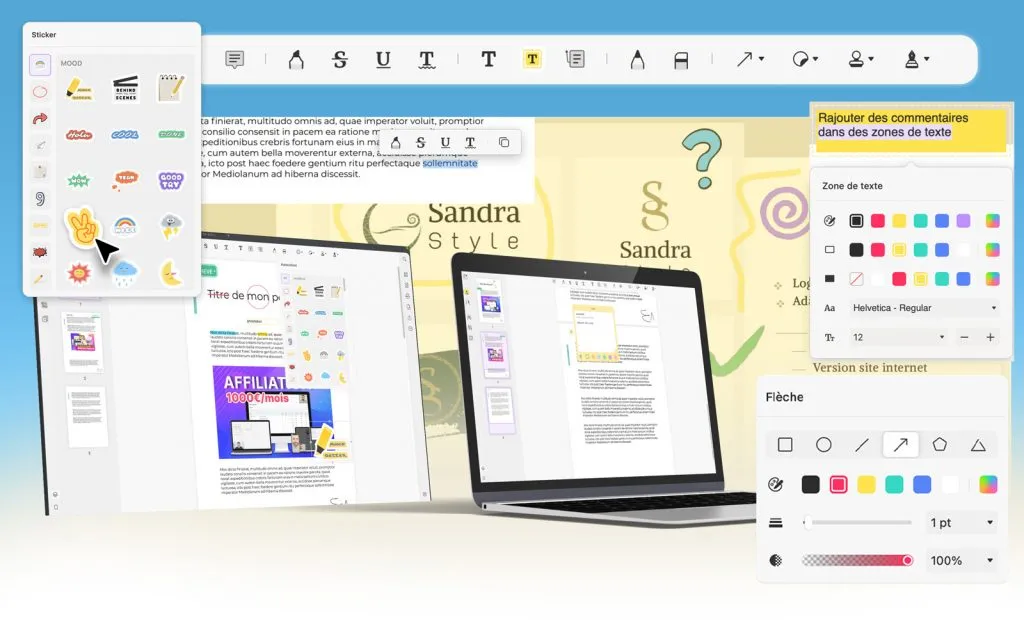
Outre les fonctions d'édition, UPDF offre également d'excellentes fonctions d'organisation, d'annotation et de conversion. Vous pouvez lire ci-dessous les fonctions supplémentaires et les avantages d'UPDF:
Les caractéristiques de UPDF
- Annotation: La fonction d'annotation d'UPDF offre un grand nombre de caractéristiques uniques. Elle vous permet de mettre en évidence, de souligner et de barrer le texte important dans les fichiers PDF. Vous pouvez utiliser différentes couleurs et ajouter des notes aux phrases surlignées lorsque vous utilisez la fonction de surlignage. Des notes autocollantes, des formes et des zones de texte peuvent également être ajoutées aux documents dans UPDF.
- Sécurité: Vous pouvez ajouter de nombreuses fonctions de sécurité à vos documents PDF dans UPDF. Vous pouvez ajouter des mots de passe aux documents PDF, insérer une signature numérique ou électronique, ajouter un filigrane et mettre les fichiers dans l'espace en sécurité de UPDF.
- Organisation: Si vos fichiers PDF sont longs et contiennent des informations dont vous n'avez pas besoin, vous pouvez réduire la taille du fichier en supprimant les pages supplémentaires. Vous pouvez également diviser les fichiers longs en plusieurs fichiers à l'aide d'UPDF. Il offre également des fonctionnalités telles que la rotation, la suppression, l'insertion, l'extraction et le remplacement de pages.
- Conversion: L'outil de PDF vous permet de convertir des fichiers PDF en 14 formats différents. L'OCR peut également être activée lors de la conversion de documents numérisés vers d'autres formats éditables. Vous pouvez également convertir vos fichiers PDF en fichiers PDF/A à l'aide d'UPDF.
Les avantages d'UPDF
- Grande compatibilité avec les systèmes d'exploitation: Cet outil de PDF est hautement compatible avec tous les principaux systèmes d'exploitation. Vous pouvez utiliser UPDF pour Windows, Mac, iOS et Android avec une seule licence à un prix abordable.
- Alimenté par l'IA. UPDF AI vous permet de traduire, de résumer et d'expliquer vos fichiers pour améliorer l'efficacité de votre travail. En plus d'analyser le document, vous pouvez poser n'importe quelle question à l'assistant AI.
- Interface utilisateur ergonomique et épurée. "UPDF – PDF Editor & PDF Converter offre immédiatement une interface intuitive et claire, avec des icônes explicites et informatives. La zone centrale de lecture et de travail en occupe la majeure partie, ce qui permet de se concentrer davantage sur la tâche en cours." (CNET, 2023)
- Grande stabilité: UPDF est un logiciel très stable qui ne traîne pas en performance, même si vous traitez simultanément plusieurs fichiers PDF lourds. L'application a une petite taille et une vitesse rapide lorsqu'il s'agit de traiter des fichiers PDF.
- 2 fois de conversion PDF en une journée avec la version gratuite : Pendant la période d'essai d'UPDF, il vous permet de convertir 2 fois PDF en une journée.
Téléchargez UPDF et essayez-le dès maintenant pour faciliter votre travail !
Windows • macOS • iOS • Android 100% sécurisé
FAQ
1. Un PDF stocke-t-il des métadonnées?
Oui, un document PDF stocke des métadonnées comme d'autres fichiers, tels que MS Word. Les métadonnées d'un document PDF contiennent des champs tels que l'auteur, le titre, le sujet, les mots-clés, les informations sur les droits d'auteur, les données et l'heure, etc.
2. Comment ajouter des métadonnées à un PDF?
Vous pouvez ajouter des métadonnées à un fichier PDF à l'aide d'un éditeur de PDF. Dans UPDF, vous pouvez ajouter des métadonnées en ouvrant votre fichier dans l'application et en sélectionnant "Propriétés" dans le menu "Fichiers". Vous pouvez ajouter les métadonnées que vous souhaitez et les enregistrer en choisissant l'option "Enregistrer" dans le menu "Fichiers".
3. Comment voir les métadonnées d'un PDF?
Pour visualiser les métadonnées de votre fichier PDF dans UPDF, vous devez sélectionner "Propriétés" dans le menu "Fichiers". Vous pouvez voir les métadonnées existantes et les modifier si vous le souhaitez. Vous pouvez également vérifier les métadonnées d'un fichier PDF en cliquant dessus avec le bouton droit de la souris et en sélectionnant "Propriétés". Les métadonnées sont alors affichées dans l'onglet "Détails".
4. Où sont stockées les métadonnées des fichiers?
Lorsqu'il s'agit de fichiers PDF, les métadonnées sont généralement stockées dans les flux de métadonnées ou dans les répertoires d'informations sur les documents. Toutefois, à moins d'être un professionnel, vous ne devriez pas essayer de modifier directement les fichiers de métadonnées, car il y a un risque de corruption des fichiers.
Conclusion
Les métadonnées de tout PDF contiennent des informations essentielles sur les documents PDF. Il y a de nombreuses fois où vous avez besoin d'ajouter des métadonnées pour votre facilité ou de supprimer des métadonnées en raison de préoccupations de confidentialité dans les documents PDF. Ce dont vous avez besoin, c'est d'un outil de PDF capable de modifier en toute sécurité les métadonnées de vos fichiers PDF sans les endommager. UPDF est un excellent outil pour éditer les métadonnées des fichiers PDF, en plus de ses remarquables fonctions d'édition, d'annotation, de conversion et d'organisation des PDF. Téléchargez-le dès aujourd'hui et essayez-le.
Windows • macOS • iOS • Android 100% sécurisé
 UPDF
UPDF
 UPDF pour Windows
UPDF pour Windows UPDF pour Mac
UPDF pour Mac UPDF pour iPhone/iPad
UPDF pour iPhone/iPad updf android
updf android UPDF AI en ligne
UPDF AI en ligne UPDF Sign
UPDF Sign Lire le PDF
Lire le PDF Annoter le PDF
Annoter le PDF Modifier le PDF
Modifier le PDF Convertir le PDF
Convertir le PDF Créer le PDF
Créer le PDF Compresser le PDF
Compresser le PDF Organiser les pages PDF
Organiser les pages PDF Fusionner les PDF
Fusionner les PDF Diviser le PDF
Diviser le PDF Rogner le PDF
Rogner le PDF Supprimer les pages PDF
Supprimer les pages PDF Pivoter le PDF
Pivoter le PDF Signer le PDF
Signer le PDF Formulaire PDF
Formulaire PDF Comparer les PDF
Comparer les PDF Protéger le PDF
Protéger le PDF Imprimer le PDF
Imprimer le PDF Traitement par lots
Traitement par lots OCR
OCR UPDF Cloud
UPDF Cloud À propos de UPDF AI
À propos de UPDF AI Solutions de UPDF AI
Solutions de UPDF AI FAQ sur UPDF AI
FAQ sur UPDF AI Résumer le PDF
Résumer le PDF Traduire le PDF
Traduire le PDF Expliquer le PDF
Expliquer le PDF Analyser le PDF
Analyser le PDF Analyser les informations de l'image
Analyser les informations de l'image PDF vers carte mentale
PDF vers carte mentale Discuter avec IA
Discuter avec IA Mode d'emploi
Mode d'emploi Spécifications techniques
Spécifications techniques Mises à jour
Mises à jour FAQs
FAQs Astuces pour UPDF
Astuces pour UPDF Blog
Blog Actualités
Actualités Avis sur UPDF
Avis sur UPDF Centre de téléchargement
Centre de téléchargement Contactez-nous
Contactez-nous








 Freddy Leroy
Freddy Leroy 

